Supprimer des éléments de coût du suivi des coûts dans Portfolio Financials
Objectif
Pour supprimer des éléments de coût du suivi des coûts dans un projet de Portfolio Financials.
Contexte
La section Suivi des coûts de Portfolio Financials est utilisée pour suivre les coûts engagés et prévus par rapport à votre budget au cours d'un projet.
Éléments à prendre en compte
- Autorisations utilisateur requises :
- Accès "limité" au projet ou plus.
Remarque : Les utilisateurs ayant un accès "limité" ne peuvent supprimer que les éléments de coût auxquels ils ont accès.
- Accès "limité" au projet ou plus.
- Information supplémentaire :
- Vous ne pouvez pas supprimer un élément de coût qui a un budget. Cependant, vous pouvez supprimer la salle des offres de l'élément de coût. Si vous supprimez la salle des offres, elle ne sera plus accessible.
Procédure
Pour supprimer un élément de coût :
- Naviguez vers la section Cost Tracker de la page Project Page.
- Cliquez sur la flèche
 icône à côté de l'élément de coût que vous voulez supprimer.
icône à côté de l'élément de coût que vous voulez supprimer. - Cliquez sur Supprimer l'élément de coût.
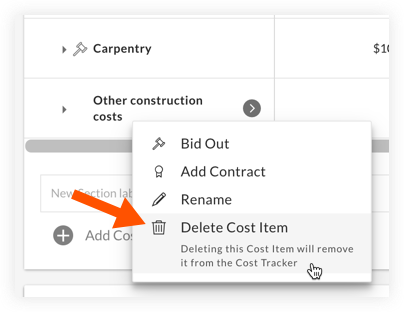
- Dans la fenêtre "Supprimer un élément de coût", cliquez sur Delete Cost Item pour confirmer la suppression.
Pour supprimer une salle des offres associée à un élément de coût :
Avertissement
Si vous supprimez une salle des offres, elle ne sera plus accessible.- Naviguez vers la section Cost Tracker de la page Project Page.
- Cliquez sur la flèche
 icône à côté de l'élément de coût que vous voulez supprimer.
icône à côté de l'élément de coût que vous voulez supprimer. - Cliquez sur Supprimer Bidroom.
- Dans la fenêtre "Supprimer l'élément de coût", cliquez sur Delete pour confirmer la suppression.

